Информационные технологии в психологии. Синергия.. IT в психологии. Литература по теме Тема Информационная безопасность и защита данных
 Скачать 1.49 Mb. Скачать 1.49 Mb.
|
|
Тема 5. Программное обеспечение компьютерных технологий Цели и задачи: Цели и задачиизучения темы – получение знаний программном обеспечении компьютерных технологий, его классах и решаемых задачах. В результате изучения темы студент сможет ориентироваться на рынке программного обеспечения, познакомится с основами понятийного аппарата изучаемой дисциплины. В результате успешного изучения темы Вы: Узнаете: · классификацию ПО и задачи, стоящие перед каждым классом; · на что влияет выбор платформы; · какие задачи позволяет решать современное ПО. Приобретете следующие профессиональные компетенции: · знание возможностей программного обеспечения; · знание технологии работы с текстовыми документами. В процессе освоения темы акцентируйте внимание на следующих ключевых понятиях: Программное обеспечение – совокупность программ для реализации целей и задач информационной системы, а также нормального функционирования комплекса технических средств. Драйвер— это программа, с помощью которой операционная система или другая программа получает доступ к конкретному аппаратному устройству: видеокарте, принтеру, модему и т.п. При установке нового устройство драйвер загружают с диска, прилагаемого к устройству, или скачивают с сайта производителя. Системное программное обеспечение представляет собой совокупность связанных между собой программ, которые обеспечивают функционирование средств вычислительной техники как таковых, без выполнения операций по реализации программ и заданий пользователей. Утилиты – вспомогательные компьютерные программы служат для выполнения специализированных типовых задач, связанных с работой оборудования и операционной системы. Утилиты предоставляют доступ к возможностям (параметрам, настройкам, установкам), недоступным без их применения, либо делают процесс изменения некоторых параметров проще (автоматизируют его). Утилиты и антивирусные программы могут входить в состав операционных систем, идти в комплекте со специализированным оборудованием или распространяться отдельно. Прикладное программное обеспечение представляет собой совокупность программных комплексов, обеспечивающих решение конкретных задач пользователя. К нему относятся как комплексы программ управления производством, так и простые программы карточных игр. Вопросы темы: 1. Общая характеристика и состав программного обеспечения компьютерных технологий. 2. Системное программное обеспечение. 3. Прикладное программное обеспечение. 4. Автоматизация работы офиса. Теоретический материал по теме Вопрос 1. Общая характеристика и состав программного обеспечения компьютерных технологий. Программное обеспечение – совокупность программ для реализации целей и задач информационной системы, а также нормального функционирования комплекса технических средств. Создание программного обеспечения – трудоемкий процесс. Над некоторыми продуктами годами работают команды разработчиков и программистов, поэтому большинство из них являются коммерческими проектами. Тем ни менее существуют разные виды ПО, распространяемые бесплатно (Free), например, мощный графический редактор GIMP. В состав программного обеспечения входят общесистемные и специальные программные продукты: операционная система, системы программирования, инструментальные средства программиста, тестовые и диагностические программы, программные средства телекоммуникации, защиты информации, функциональное программное обеспечение (рис. 11).  Рис. 11. Структура программного обеспечения информационных систем Системное программное обеспечение представляет собой совокупность связанных между собой программ, которые обеспечивают функционирование средств вычислительной техники как таковых, без выполнения операций по реализации программ и заданий пользователей. Утилиты – вспомогательные компьютерные программы служат для выполнения специализированных типовых задач, связанных с работой оборудования и операционной системы. Утилиты предоставляют доступ к возможностям (параметрам, настройкам, установкам), недоступным без их применения, либо делают процесс изменения некоторых параметров проще (автоматизируют его). Утилиты и антивирусные программы могут входить в состав операционных систем, идти в комплекте со специализированным оборудованием или распространяться отдельно. Инструментальное обеспечение разработки программ включает в себя различные системы программирования, с помощью которых могут разрабатываться и адаптироваться к конкретным условиям применения те или иные функциональные программы для решения конкретных задач. В нашем курсе мы не будем касаться задач создания программного обеспечения. Прикладное программное обеспечение представляет собой совокупность программных комплексов, обеспечивающих решение конкретных задач пользователя. К нему относятся как комплексы программ управления производством, так и простые программы карточных игр. Вопрос 2. Системное программное обеспечение. Как вы уже знаете, системное ПО включает в себя: · тестовые и диагностические программы; · антивирусные программы; · операционные системы. Операционные системы. Сегодня существует большое количество разных типов операционных систем, отличающихся областями применения, аппаратными платформами и методами реализации. Естественно, это обуславливает и значительные функциональные различия этих ОС. Даже у конкретной операционной системы набор выполняемых функций зачастую определить не так просто — та функция, которая сегодня выполняется внешним по отношению к ОС компонентом, завтра может стать ее неотъемлемой частью и наоборот. Поэтому при изучении операционных систем очень важно из всего многообразия выделить те функции, которые присущи всем операционным системам как классу продуктов. Операционная система компьютера представляет собой комплекс взаимосвязанных программ, который действует как интерфейс между приложениями и пользователями с одной стороны, и аппаратурой компьютера с другой стороны. В соответствии с этим определением ОС выполняет две группы функций: · предоставление пользователю или программисту вместо реальной аппаратуры компьютера расширенной виртуальной машины, с которой удобней работать и которую легче программировать; · повышение эффективности использования компьютера путем рационального управления его ресурсами в соответствии с некоторым критерием. 1) ОС как виртуальная машина. Для того чтобы успешно решать свои задачи, современный пользователь или даже прикладной программист может обойтись без досконального знания аппаратного устройства компьютера. Ему не обязательно быть в курсе того, как функционируют различные электронные блоки и электромеханические узлы компьютера. 2) ОС как система управления ресурсами. Операционная система не только предоставляет пользователям и программистам удобный интерфейс к аппаратным средствам компьютера, но и является механизмом, распределяющим ресурсы компьютера. К числу основных ресурсов современных вычислительных систем могут быть отнесены такие ресурсы, как процессоры, основная память, таймеры, наборы данных, диски, накопители на магнитных лентах, принтеры, сетевые устройства и некоторые другие. Ресурсы распределяются между процессами. Программа – это статический объект, представляющий собой файл с кодами и данными. Процесс (задача) – это динамический объект, который возникает в операционной системе после того, как пользователь или сама операционная система решает «запустить программу на выполнение». Процесс представляет собой базовое понятие большинства современных ОС и часто кратко определяется как программа в стадии выполнения. Управление ресурсами включает решение следующих общих, не зависящих от типа ресурса задач: · планирование ресурса — то есть определение, какому процессу, когда и в каком количестве (если ресурс может выделяться частями) следует выделить данный ресурс; · удовлетворение запросов на ресурсы; · отслеживание состояния и учет использования ресурса — то есть поддержание оперативной информации о том, занят или свободен ресурс и какая доля ресурса уже распределена; · разрешение конфликтов между процессами. Для решения этих общих задач управления ресурсами разные ОС используют различные алгоритмы, особенности которых, в конечном счете, и определяют облик ОС в целом, включая характеристики производительности, область применения и даже пользовательский интерфейс. Задача организации эффективного совместного использования ресурсов несколькими процессами является весьма сложной, и сложность эта порождается в основном случайным характером возникновения запросов на потребление ресурсов. В мультипрограммной системе образуются очереди заявок от одновременно выполняемых программ к разделяемым ресурсам компьютера: процессору, странице оперативной памяти, к принтеру, к диску. Операционная система организует обслуживание этих очередей по разным алгоритмам: в порядке поступления, на основе приоритетов, кругового обслуживания и т. д. Важнейшей частью операционной системы, непосредственно влияющей на функционирование вычислительной машины, является подсистема управления процессами. Нажав сочетание клавиш Ctrl+Alt+Del. в Диспетчере задач можно зайти на вкладку Процессы. На этой вкладке вы увидите, что одному приложению может соответствовать несколько процессов. Для каждого вновь создаваемого процесса ОС генерирует системные информационные структуры, которые содержат данные о потребностях процесса в ресурсах вычислительной системы, а также о фактически выделенных ему ресурсах. Таким образом, процесс можно также определить как некоторую заявку на потребление системных ресурсов. Оперативная память является для процесса таким же важным ресурсом, как и процессор, так как процесс может выполняться процессором только в том случае, если его коды и данные (не обязательно все) находятся в оперативной памяти. Управление памятью включает распределение имеющейся физической памяти между всеми существующими в системе в данный момент процессами, загрузку кодов и данных процессов в отведенные им области памяти, настройку адресно-зависимых частей кодов процесса на физические адреса выделенной области, а также защиту областей памяти каждого процесса. Управление файлами и внешними устройствами. Способность ОС к «экранированию» сложностей реальной аппаратуры очень ярко проявляется в одной из основных подсистем ОС — файловой системе. Операционная система виртуализирует отдельный набор данных, хранящихся на внешнем накопителе, в виде файла — простой неструктурированной последовательности байтов, имеющей символьное имя. Для удобства работы с данными файлы группируются в каталоги, которые, в свою очередь, образуют группы — каталоги более высокого уровня. Пользователь может с помощью ОС выполнять над файлами и каталогами такие действия, как поиск по имени, удаление, вывод содержимого на внешнее устройство (например, на дисплей), изменение и сохранение содержимого. Чтобы представить большое количество наборов данных, разбросанных случайным образом по цилиндрам и поверхностям дисков различных типов, в виде хорошо всем знакомой и удобной иерархической структуры файлов и каталогов, операционная система должна решить множество задач. Файловая система ОС выполняет преобразование символьных имен файлов, с которыми работает пользователь или прикладной программист, в физические адреса данных на диске, организует совместный доступ к файлам, защищает их от несанкционированного доступа. При выполнении своих функций файловая система тесно взаимодействует с подсистемой управления внешними устройствами, которая по запросам файловой системы осуществляет передачу данных между дисками и оперативной памятью. Подсистема управления внешними устройствами, называемая также подсистемой ввода-вывода, исполняет роль интерфейса ко всем устройствам, подключенным к компьютеру. Программа, управляющая конкретной моделью внешнего устройства и учитывающая все его особенности, обычно называется драйвером этого устройства (от английского drive — управлять, вести. Драйвер может быть записан в систему, либо поставляться вместе с устройством, либо его можно скачать с сайта производителя. Защита данных и администрирование. Безопасность данных вычислительной системы обеспечивается средствами отказоустойчивости ОС, направленными на защиту от сбоев и отказов аппаратуры и ошибок программного обеспечения, а также средствами защиты от несанкционированного доступа. В последнем случае ОС защищает данные от ошибочного или злонамеренного поведения пользователей системы. Поддержка отказоустойчивости реализуется операционной системой, как правило, на основе резервирования. Чаще всего в функции ОС входит поддержание нескольких копий данных на разных дисках или разных дисковых накопителях. Поддержка отказоустойчивости также входит в обязанности системного администратора. В состав ОС обычно входят утилиты, позволяющие администратору выполнять регулярные операции резервного копирования для обеспечения быстрого восстановления важных данных. Вопрос 3. Прикладное программное обеспечение. Прикладное ПО служит для автоматизации профессиональной деятельности людей, для досуга и развлечений. На Рис. 12 показана классификация прикладного ПО.  Рис. 12. Состав прикладного ПО Прикладное ПО общего назначения – совокупность программ для решения общих универсальных задач. Эти программы используются большинством пользователей компьютера.
Прикладное ПО специального (профессионального)назначения – совокупность программ для решения более узких задач и профессиональных задач различных предметных областей (науки, архитектуры, строительства, музыкальной и киноиндустрии, управления предприятием). В процессе работы специалист использует как общее, так и специальное ПО. Автоматизированное рабочее место (АРМ) – это комплекс средств вычислительной техники и программного обеспечения, располагающийся непосредственно на рабочем месте сотрудника и предназначенный для автоматизации его работы в рамках специальности. АРМ должно с одной стороны обеспечивать сотрудника необходимой ему информацией и возможностью ее обработки и анализа. С другой стороны из соображений безопасности предоставляемая информация и ПО не должны выходить за рамки его служебных обязанностей. Вопрос 4. Автоматизация работы офиса. Информационная технология автоматизированного офиса— организация и поддержка коммуникационных процессов как внутри организации, так и с внешней средой на базе компьютерных сетей и других современных средств передачи и работы с информацией. В автоматизированный офис обычно входит текстовый процессор, табличный процессор, электронная почта, электронный календарь. Наиболее популярным программным обеспечением автоматизированного офиса на платформе Windows является пакет MS Office, включающий в себя текстовый процессор Word, табличный процессор Excel, средство работы с электронной почтой и электронным календарем Outlook. Основные принципы обработки текстовой информации в MS Word. Эта глава пишется с расчетом на то, что читающие ее уже являются пользователями ПК и умеют работать в одном из наиболее популярных приложений ОС Windows – текстовом процессоре MS Word. Однако подавляющее большинство осваивало работу в текстовом редакторе самостоятельно, и существует ряд типичных ошибок набора, редактирования и форматирования текстовых документов, которые допускают многие пользователи. Работа в текстовом редакторе состоит из двух этапов: · набор и редактирование (изменения, касающиеся непосредственно текста: вставка, замена, удаление, перемещение символов, слов, абзацев…); · форматирование (придание документу вида: параметры шрифта, абзаца, страницы…). Эти этапы четко разделяются между собой. Правила набора теста. Чтобы оценить, насколько правильно набран документ, нужно посмотреть на него в режиме отображения Непечатаемых знаков, или, другими словами спецсимволов. В этом режиме отображаются все символы, вводимые с клавиатуры. Например, пробел отображается центрированной по вертикали точкой, неразрывны пробел – кружочком, а нажатие клавиши  Рис. 13. Вид документа при активной кнопке Непечатаемые символы Правила набора текста: Знаки препинания (., :; …) пишутся слитно с предшествующим и раздельно со следующим словом. Иначе возможен перенос одиночного знака препинания в начало строки. Скобки и кавычки “прилепляются» к заключенному в них тексту. Иначе возможен перенос отдельной скобки или кавычки в начало строки, или, наоборот, одиночная скобка или кавычка могут остаться в конце строки. Сокращения типа: И. С. Тургенев, г. Санкт-Петербург, 2002 г. в тексте правильно писать через неразрывный пробел <Ctrl><Shift><Пробел>, чтобы исключить перенос отдельных частей сокращений на другую строку. Следует различать и правильно употреблять символы тире и дефис. Дефис заменяет символ в слове, и по этой причине не отделяется пробелами. Например, человек-амфибия. Тире заменяет слово в предложении, и поэтому отделяется пробелами с двух сторон. Например, дважды два – четыре. При работе в MS Word не возникает необходимости ставить подряд более одного символа «пробел» и символа «Enter». Выравнивания абзацев (по центру, вправо, влево, по ширине), отступы «красной строки», отступы абзаца от полей страницы на определенную величину, отступы между абзацами (в том числе, когда абзац является заголовком) и межстрочное расстояние устанавливаются стандартными средствами MSWord. См. пункт меню Главная лента/ Абзац. Разнесение текста в несколько колонок – Разметка страницы/ Колонки. Начало следующего текста с новой страницы – Разметка страницы / Разрывы/ Страница или сочетание клавиш Никогда не следует ставить символ «конец абзаца» ( В списках нумерация расставляется автоматически. При необходимости используйте возможности: · пропустить нумерацию (отжать кнопку нумерации на панели инструментов); · начать нумерацию с определенного значения, изменить тип и вид списка (Формат/ Список); Рис. 14. Пиктограммы «Уменьшить отступ» и «Увеличить отступ» на Главной ленте · изменить уровень пункта в иерархическом списке (кнопки: Увеличить отступ/Уменьшить отступ на Главной ленте (Рис. 14). Нумерация страниц в документе расставляется автоматически (Вставка/ Колонтитулы/Номера страниц). Опционально можно запретить выставление номера на первой странице текущего раздела. Чтобы начать нумерацию страниц текущего раздела с определенного номера, в диалоговом окне Вставка/Номер страницы используйте опцию Формат … Для того чтобы вставить в текст сноски используйте раздел Сноски ленты Ссылки. Точка в конце заголовков не ставится. Таблицы чаще, чем другие части документа, подвергаются переформатированию, в частности, изменению ширины столбцов. Чтобы не возникало проблем, каждый отдельный элемент таблицы должен вводиться в соответствующую ему отдельную ячейку. Границы ячеек таблицы можно частично или полностью не отображать при печати документа. Если элементами ячеек являются числовые данные, то правильнее выравнивать содержимое таких ячеек вправо, для того, чтобы сразу был виден порядок числа. При этом количество знаков после запятой должно быть одним и тем же. Выравнивание по вертикали в ячейках таблицы выполняется с помощью кнопок контекстного меню Выравнивание, а не клавишейEnter. При необходимости (в сложных шапках) используют объединение ячеек: объединяемые ячейки выделить и в контекстном меню выбрать команду Объединить ячейки. Таблицы со сложной структурой редактируют с помощью инструментов Нарисовать таблицу и Ластик, расположенных на ленте Таблицы>Макет. При форматировании многостраничных документов используйте Стили. Стиль – это именованный набор параметров форматирования, которые можно применить к выбранному фрагменту текста. Очевидно, что перечень параметров, применимых к конкретному фрагменту текста, зависит от его типа, поэтому различают четыре вида стилей: · стиль знака содержит только параметры шрифта; · стиль абзаца содержит полный набор сведений, необходимых для форматирования абзаца, то есть параметры абзаца и параметры шрифта; · стиль таблицы содержит информацию о границах таблицы, цветах текста ее элементов, заливке, выравнивании и шрифтах; · стиль списка содержит сведения о форматировании маркированного или нумерованного списка. Стили (то есть их имена и определения) хранятся в файлах документов и шаблонов. При создании документа в него копируется набор стилей из того шаблона, на котором он основан. Программа MS Word дает возможность изменять, переименовывать, удалять и создавать в нем новые стили документов. Кроме того, она позволяет копировать стили из одного файла в другой, в том числе из шаблона в шаблон, из шаблона в документ, из документа в шаблон и из документа в документ. При работе с многостраничным документом удобно создать несколько стилей и применять их к соответствующим элементам при вводе текста. Например, к заголовкам применяется один стиль, а к обычному тексту – другой. При таком способе ввода текста вам будет очень просто изменять формат документа, отслеживать однообразие форматирования структурных элементов документа. Кроме того, если вам, например, понадобится поменять шрифт во всех заголовках, достаточно будет просто изменить шрифт в настройке соответствующего стиля, и заголовки автоматически изменятся по всему документу. Для того, чтобы применить стиль к выделенному фрагменту текста, щелкните по нему мышью в разделе Стили на Главной ленте. Для редактирования или создания нового стиля выделите стиль в списке и в контекстном меню выберите Изменить. В открывшемся диалоговом окне измените параметры форматирования и, если нужно, имя стиля. Иерархические стили заголовков. Автоматическое создание оглавления. При создании заголовков каждому стилю присваивается определенный уровень в структуре документа. Уровень можно изменить и в окне Структура (Лента Вид/ Структура). На рис. 15 показан вид документа в режиме Структура. Чем правее начинается текст, тем ниже уровень заголовка. На приведенном рисунке показаны заголовки уровней 1, 2 и 3. Квадратиками отмечены абзацы основного текста.  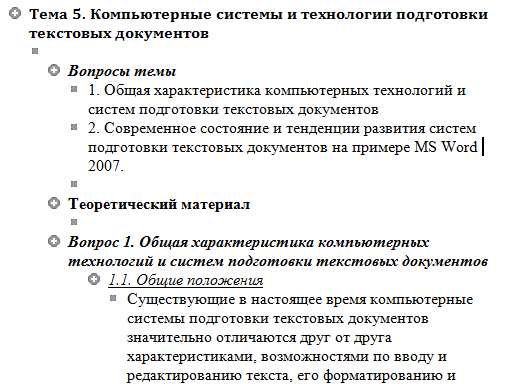 Рис. 15. Редактирование структуры документа Для создания оглавления поставьте курсор в ту позицию, в которой должно находиться оглавление, это может быть либо начало, либо конец документа. Откройте окно Ссылки/Оглавление и выберите опцию Автособираемое оглавление. Если возникли ошибки, удалите оглавление (команда в контекстном меню) и в режиме Структура внесите необходимые изменения. После этого еще раз создайте оглавление. Если уже после формирования оглавления производилось редактирование документа, то чтобы изменения отразились в оглавлении, следует его обновить. Для этого необходимо навести указатель мыши на поле оглавления, и нажать кнопку «Обновить поле». Если редактирование не затрагивало заголовки, из предложенного меню достаточно выбрать «обновить только номера страниц», иначе следует выбрать «обновить целиком». Использование иллюстраций. Рисунки и клипы можно вставлять или копировать в документ из множества различных источников, например, загружать их с веб-узлов, копировать с веб-страниц или вставлять из содержащих их файлов. Кроме того, можно управлять тем, как рисунок или клип располагаются относительно текста внутри документа. Для вставки рисунка на ленте Вставка выберете кнопку Рисунок и укажите файл с рисунком. Можно скопировать картинку из интернета или графического редактора и вставить ее командой Вставить. Вставленный рисунок по умолчанию будет расположен в тексте, и его нельзя перемещать по странице, но рисунок будет перемещаться вместе с окружающим его текстом. Для возможности автономного перемещения рисунка его нужно выделить, в группе Средства рисунков щелкните вкладку Формат, а затем в группе Расположение выберите команду Положение. На этой же вкладке расположены кнопки вращения и отражения рисунка. А на соседней вкладке – кнопка инструмента Обрезка, с помощью которого можно скрыть ненужную часть рисунка. Для этого мышью нужно перетащить маркеры на границе рисунка до новой границы (Рис. 16). 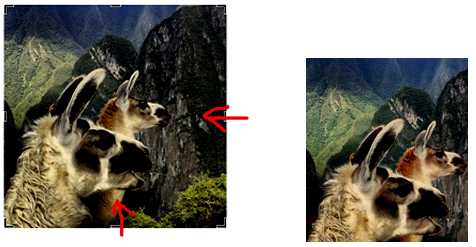 Рис 16. Обрезка картинки. Справа – результат обрезки Вопросы для самопроверки: 1. Какую роль в АИС играет программное обеспечение? 2. На какие большие группы делится ПО? На чем основано такое деление? 3. Какие задачи решает операционная система? 4. Зачем нужно управлять файлами? 5. Что такое пользовательский интерфейс? 6. С какими операционными системами вы встречались? 7. Для каких целей применяют ПО общего назначения? 8. Какое ПО общего назначения установлено на вашем компьютере? 9. Как классифицируется специальное ПО? 10. Приведите примеры знакомого вам профессионального ПО. 11. Какие компоненты включает в себя ПО автоматизации офиса? 12. Каковы правила работы с текстовыми документами? Литература по теме: Основная литература: 1. Алехина Г.В. и др., Основы информатики. – М.: Маркет ДС, 2009. – С. 252–257. 2. Богдановская И.М., Зайченко Т.П., Проект Ю. Л. Информационные технологии в педагогике и психологии. Стандарт третьего поколения. – СПб.: Питер, 2015. – С. 57–66; 68–78. Дополнительная литература: 1. Левин А.Ш. Windows. Серия: Самоучитель Левина. – Спб: Питер, 2011. – 224 с. 2. Левин А.Ш. Word и Excel. Серия: Самоучитель Левина. – Спб: Питер, 2011. – 226 с. Интернет-ресурсы: 1. Официальный сайт поддержки и обучения пользователей MS Office 2013. https://support.office.com/ru-ru/article/. | ||||||||||||||||||||||||||||||||||||||||||||||||||||||||||||||||||||||||||||
